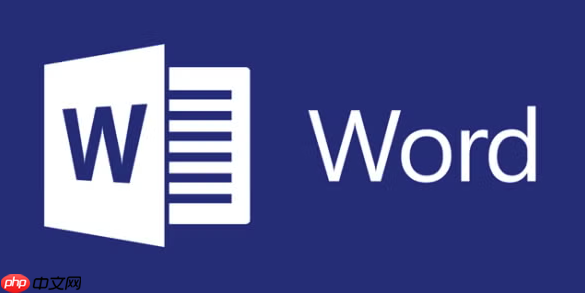专业Word封面需包含醒目标题、副标题、作者信息、日期及logo或图像,信息排布应遵循视觉层次;2. 封面图片或背景应与主题相关,如环保报告选用绿色植物,严肃内容用纯色或渐变背景,确保图片清晰且无版权问题;3. 设计布局应简洁,采用居中、左对齐或右对齐方式,注意留白与易读字体选择;4. 可利用Word内置封面模板和绘图工具快速制作,提升效率;5. 避免信息不全、字体花哨、图片模糊、布局混乱等常见错误,通过反复审查完善细节。
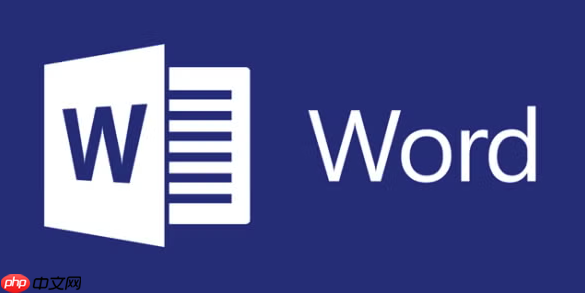
一个好的Word文档封面,能直接提升专业度,给读者留下深刻的第一印象。关键在于简洁、专业,并与内容主题紧密相关。
解决方案:
封面设计并非简单的美化,而是内容和形式的完美结合。以下是一些实用的技巧,希望能帮助你打造出令人印象深刻的Word文档封面。
Word封面应该包含哪些关键信息?
一个专业的Word封面,应该包含以下几个核心要素:文档标题(必须醒目)、副标题(可选,用于补充说明)、作者信息(姓名、单位等)、日期(完成或发布日期),以及必要的logo或图像。 信息的排布要遵循视觉层次,突出重点。标题通常位于最显眼的位置,字体也要最大。 作者信息和日期可以放在角落,用较小的字体即可。
如何选择合适的封面图片或背景?
图片或背景的选择,要与文档的主题高度相关。例如,一份关于环保的报告,可以选择绿色植物或地球的图片作为背景。 如果文档内容比较严肃,可以选择纯色或渐变色作为背景,保持简洁专业。 图片的清晰度也很重要,避免使用模糊或失真的图片。 另外,要注意版权问题,尽量使用自己拍摄的图片,或者购买正版图片。
如何设计一个简洁而专业的封面布局?
布局是封面设计的关键。一个好的布局,能让信息清晰易读,并提升整体美感。 常见的布局方式有居中对齐、左对齐、右对齐等。 可以根据文档的内容和风格,选择合适的布局方式。 另外,要注意留白,不要让封面显得过于拥挤。 适当的留白,能让信息更加突出,并提升阅读体验。 字体选择也很重要,尽量选择清晰易读的字体,避免使用过于花哨的字体。
如何利用Word自带的
工具和模板快速制作封面?
Word自带了很多封面模板,可以直接使用。 在“插入”选项卡中,选择“封面”,就可以看到各种各样的封面模板。 可以根据自己的需要,选择合适的模板,然后修改其中的文字和图片,即可快速制作出专业的封面。 另外,Word还提供了一些绘图工具,可以用来绘制简单的图形或线条,增加封面的设计感。
如何避免常见的Word封面设计错误?
常见的错误包括:封面信息不完整、字体选择不当、图片模糊、布局混乱等。 要避免这些错误,就要认真审查封面上的每一个细节,确保信息完整、字体清晰、图片清晰、布局合理。 另外,可以请同事或朋友帮忙审查一下,看看是否有需要改进的地方。 记住,一个好的封面,需要经过反复的修改和完善。
以上就是Word文档封面设计教程,专业报告的第一印象。的详细内容,更多请关注php中文网其它相关文章!